FRITZ!NAS
FRITZ!NAS
FRITZ!NAS vous offre une interface d'affichage simple et pratique des données se trouvant dans les espaces de stockage de votre FRITZ!Box. Tous les utilisateurs connectés au réseau domestique de la FRITZ!Box peuvent ouvrir FRITZ!NAS via un navigateur Internet et accéder, par le biais de cette plate-forme, à la musique, aux images, aux vidéos et aux documents contenus dans les espaces de stockage de la FRITZ!Box.
Utiliser FRITZ!NAS
FRITZ!NAS affiche les contenus de tous les espaces de stockage de la FRITZ!Box. Parmi les espaces de stockage de la FRITZ!Box, on trouve les périphériques de stockage USB connectés, l'espace de stockage interne et les espaces de stockage en ligne configurés.
Vous pouvez démarrer FRITZ!NAS dans n'importe quel navigateur Internet. À cet effet, saisissez fritz.nas dans la barre d'adresses de votre navigateur.
Naviguer
Le menu déroulant vous permet de naviguer sur FRITZ!NAS entre les modules préréglés « Tous les fichiers », « Images », « Vidéos », « Musique » et « Autorisations d'accès ».
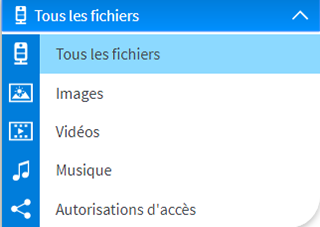
Menu déroulant de FRITZ!NAS
Créer des contenus
Vous pouvez créer, de manière très commode, de nouveaux contenus sur FRITZ!NAS. Dans le menu déroulant, sélectionnez « Tous les fichiers », puis cliquez sur l'option souhaitée.
| Option | Événement |
|---|---|
| | Le dialogue qui s'affiche vous permet de créer un nouveau dossier. |
| | Le dialogue qui s'affiche vous permet d'ajouter des fichiers. |
| | Rafraîchit la page. |
Sélectionner et modifier des fichiers et des dossiers
Avec l'option « Sélectionner », vous pouvez marquer des fichiers et des dossiers pour les modifier.
| Option | Événement |
|---|---|
| | Active les options pour la modification de fichiers et de dossiers. Autre solution : vous pouvez directement activer la modification des fichiers et des dossiers par un clic droit. |
 | Télécharge un fichier contenu dans les espaces de stockage de la FRITZ!Box sur l'ordinateur. Sélectionnez un fichier ou un dossier, puis cliquez sur « Télécharger ». Vous pouvez télécharger l'objet sélectionné sur votre ordinateur. |
 | Déplace un dossier ou un fichier au sein des supports de stockage existants. Sélectionnez un fichier ou un dossier, puis cliquez sur « Déplacer ». Vous pouvez déplacer l'objet sélectionné vers un autre endroit. |
 | Partage un fichier ou un dossier avec d'autres personnes. Sélectionnez un fichier ou un dossier, puis cliquez sur « Autoriser l'accès ». Dans le module « Autorisations d'accès », vous voyez apparaître un lien que vous pouvez copier et envoyer. Par ce biais, le destinataire reçoit accès à l'objet partagé. |

| Permet de modifier le nom d'un objet. Sélectionnez un fichier ou un dossier, puis cliquez sur « Renommer ». Vous pourrez alors lui attribuer un nouveau nom. |

| Supprime un objet. Sélectionnez un fichier ou un dossier, puis cliquez sur « Supprimer ». L'objet sélectionné sera alors supprimé. |
Remarque :
Pour utiliser cette fonction, il faut que votre FRITZ!Box soit joignable depuis Internet. Pour ce faire, configurez un compte MyFRITZ ou activez l'accès à distance HTTPS sous « Internet / Autorisation d'accès / Services de la FRITZ!Box », puis connectez-vous à votre FRITZ!Box avec votre nom d'utilisateur.
Remarques relatives à l'utilisation de FRITZ!NAS
- Avec une version récente d'un navigateur Internet prenant en charge la norme Web HTML5, vous pouvez copier plusieurs fichiers en même temps sur la FRITZ!Box.
- Avec une version récente de navigateurs Internet (Google Chrome, Firefox), vous pouvez uploader des dossiers entiers sur la FRITZ!Box. Vérifiez la version de votre navigateur Internet.
- À chaque fois que le stockage interne est activé ou désactivé, la FRITZ!Box redémarre.
À chaque redémarrage, la mémoire interne de la FRITZ!Box est supprimée et les données qui ont été déposées dans la mémoire interne sont irrémédiablement perdues.